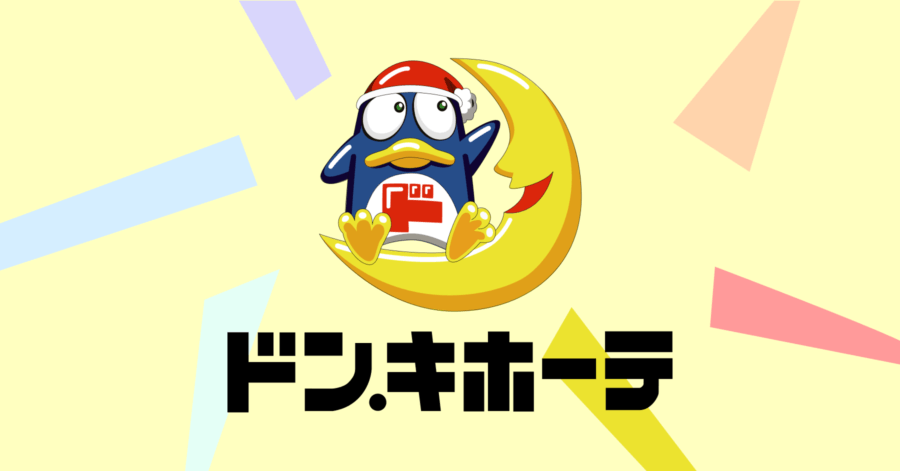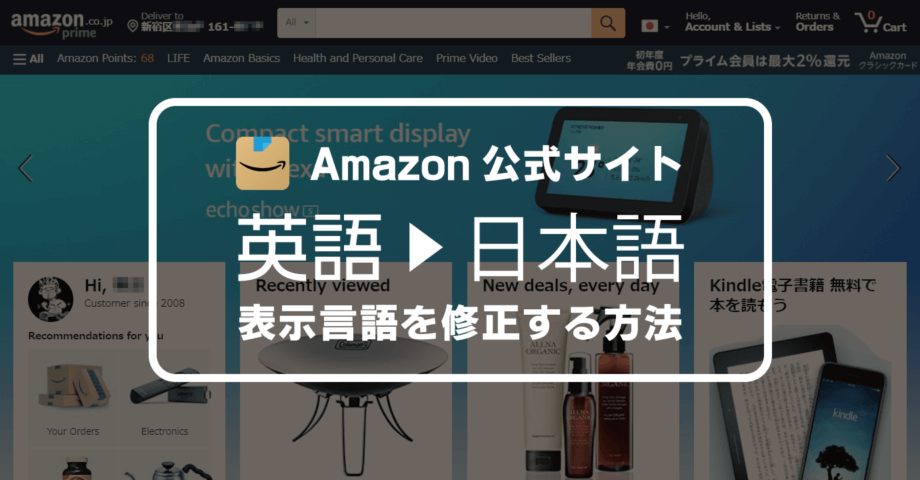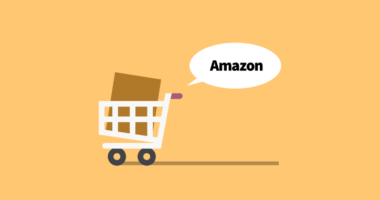スマートフォンからドンキホーテの会員ページへアクセス出来ない人は majica アプリを利用しよう

majica アプリのエラーに関しては、次の記事を参考にしてください。2021/11/26 に発生したエラーも、こちらの内容に関係しているようです。
↓こちら。
スマートフォンからドンキホーテの会員ページを表示しようとすると、何度やってもパソコン用の画面が表示され、クーポン取得用の QR コードや会員情報が閲覧できないことがあります。これは、会員登録画面にアクセスする場合でも同じ状況が起こります。
会員ページにアクセスできない原因
- Wi-Fi 接続では利用できない
- 標準ブラウザでないとアクセスできない
Wi-Fi に関しては OFF にしておけば問題ないので、すぐに解消できます。一方、標準ブラウザに関しては、Android 端末において問題を抱えていることがあります。
Android の標準ブラウザとは?
元々 Android スマートフォンは、地球儀のアイコンの「ブラウザ」なるアプリが標準として扱われていました。しかし、そのアプリが無くなってしまい「Chorome」が標準アプリとして扱われるようになりました。
そして残念なことに、ドンキホーテの会員ページに Chrome ではアクセスできないため、Android からドンキホーテの会員ページへアクセスすることが不可能になってしまったのです。
ドンキホーテの割引クーポンを利用している人にとっては、とても困ったことになりました。せめて会員の QR コードを表示できれば良いのですが、ブラウザからのアクセスは諦めなくてはいけません。そこで登場するのが、ドンキホーテのスマホアプリです。
【追記】現在は Chrome ブラウザでもアクセスできるようになり、これらの問題は解消されました。
ドンキホーテのスマホアプリでできること
- majica カードのバーコード表示
- クーポン取得用の QR コード表示
- majica 残高の参照
- ポイント残高の参照
- 登録店舗のクーポン配布状況確認
- majica へのクレジットカードによるチャージ
- 登録店舗のお買い得情報確認
僕の場合、QR コードを表示することだけを目的として導入したのですが、思っていたよりも機能が充実したアプリでした。特にスマートフォン上でバーコードを参照できるので、majica カードを持ち歩く必要がなくなったことが最大のメリットです。
QR コードの表示はもちろんのこと、対象店舗のクーポンの内容や配布状況(既に終了しているかどうか)を確認できるのでとても便利です。ただ、クレジットカードによるチャージは、専用の majica donpen card もしくは club donpen card でしか行えないため、この機能はちょっと微妙です。
では、このアプリのインストール方法について、簡単にまとめておきます。
majica アプリのインストール手順
majica アプリを利用するには、事前に majica カードを手に入れておく必要があります。ドンキホーテの店頭にて100円で購入できます。会員登録すれば100円のポイントが付くので、実質0円と考えてください。
majica アプリのダウンロード
スマートフォンの機種によって、それぞれのリンクを参照ください。
会員登録を行う
それでは majica アプリを立ち上げて会員登録しましょう。既に会員登録している人も手順は同じです。
アプリ起動後「すぐに会員登録する」もしくは「次へ」をどんどん進むと、カード認証画面へ遷移します。ここで majica カードの裏面にある2つのコードを入力します。1つは右上の PIN コード、もう1つはカード番号です。ただしカード番号の一部は表示されているので、その続きから入力してください。そして規約の同意にチェックを入れて、認証ボタンをタップします。
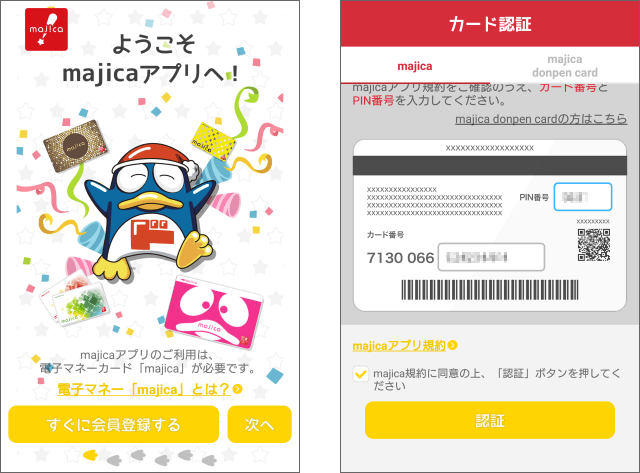
既にモバイル会員として登録しているカードの場合、次のように生年月日による本人確認が行われます。メール認証等は行う必要がないため楽ですが、誕生日だけで本人確認してしまうのは、セキュリティー的には問題があると感じてしまうのは僕だけでしょうか。
本人確認後、パスワードの登録を行います。これはパスワード認証ではなくパスワード登録になります。今後、クラブドンペンモバイルのパスワードもここで入力したものに変更されるのでご注意ください。(やはりセキュリティーに不安が残るのは否めません。)
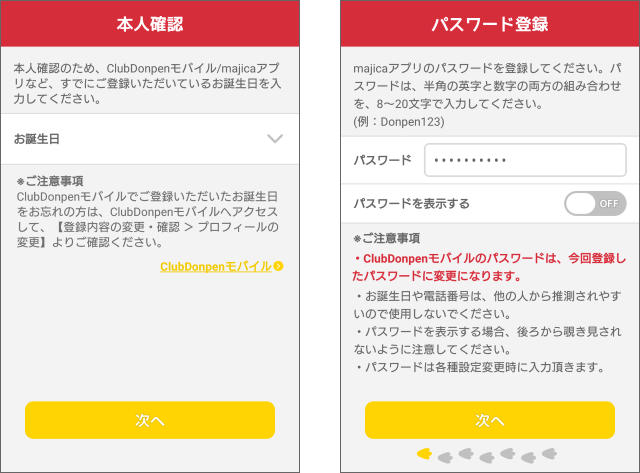
個人情報の登録とよく利用する店舗を登録します。既にモバイル会員の場合、以前に入力した情報が表示されるので再入力は不要です。
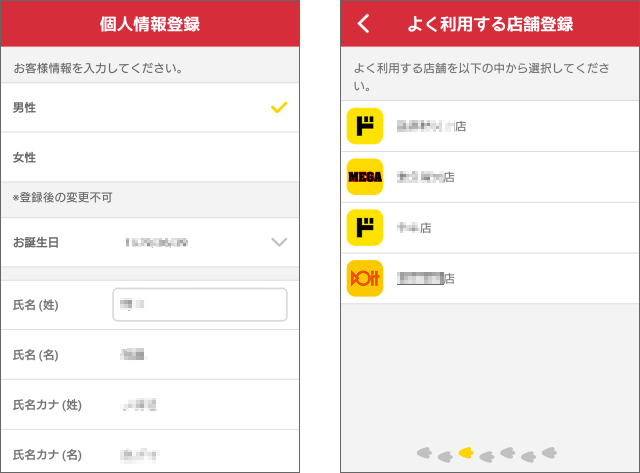
続いて記念日の登録です。最大3つまで登録でき、後で登録することも可能です。この記念日が何に使われるのか把握していないので、分かり次第追記しておきます。
そして、必要な方はコンタクト会員登録を行います。ドンキホーテでコンタクトレンズを購入したことがある人は分かるかと思いますが、店頭購入時に住所・氏名・電話番号と掛かり付けの医療機関名を記載する必要があり、ここで会員登録しておくと、それらの手続きが不要になります。カラーコンタクトも対象になるので必要に応じて選択してください。
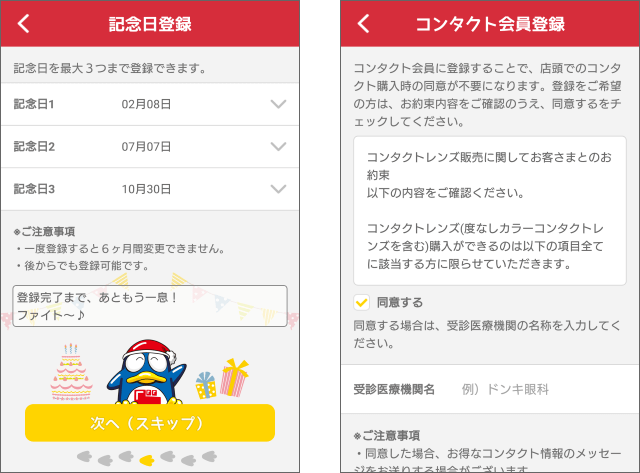
最後に登録内容の確認をして、問題なければそのまま登録処理が実施されます。
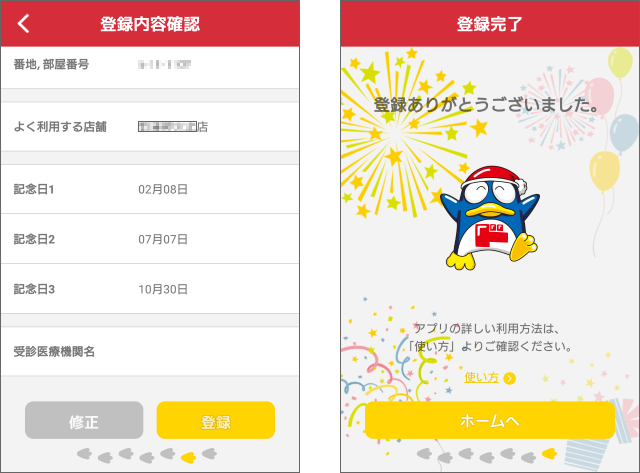
majica アプリの使い勝手は良い
こちらがアプリのホーム画面になります。バーコードの表示やクーポン確認などのメニュー項目が下にまとまっているので、使いやすさは上々です。一般のクレジットカードからチャージできないのが、唯一の残念なポイントかもしれません。

昨今は会員カード代わりにスマホアプリを使う機会が増えたので、このように1つくらいアプリが増えたところで困ることもありません。Android であれば内部ストレージも 32GByte が当たり前になってきたので、むしろアプリを入れたほうが利便性が向上するケースが多いのではないでしょうか。
登録している店舗が多いため、少し通知が多いのが気になります。ただ、設定から非通知に変更することができるので、僕の中では許容範囲としています。総合評価としては入れておいたほうが良いと感じているので、ぜひみなさんも利用してみてください。
以上、ドンキホーテのスマートフォン用 majica アプリの紹介でした。